Freitag, 17.10.2025 (CEST) um 01:11 Uhr
News:
Herzlich Willkommen bei Windowspage. Alles rund um Windows.
|
Detailbeschreibung
|
|
Betriebssystem: Windows 2000, Windows XP, Windows 2003, Windows Vista, Windows 7, Windows 8, Windows 10
|
|
Die Menüleisten oder das Kontextmenü kann ganz einfach mit einem Zeigergerät (wie z. B. der Maus) oder über die Tastatur bedient werden. Wird die "ALT"-Taste gedrückt, so werden die Zugriffstasten für die Bedienung mit der Tastatur unterstrichen dargestellt. In vielen Programmen wird z. B. mit "ALT" + "D" das Datei-Menü angezeigt.
Die dauerhafte Anzeige der Zugriffstasten (so wie in frühren Ausgaben) kann jeder Zeit über die Benutzeroberfläche oder per Registrierungsschlüssel eingeschaltet werden. So geht's (Windows 2000 / XP):
So geht's (ab Windows Vista):
So geht's (Registrierung):
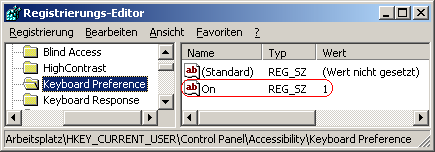 Hinweise:
|
| Tipps für Windows 2000, Windows XP, Windows 2003, Windows Vista, Windows 7, Windows 8, Windows 10 | |
|
|